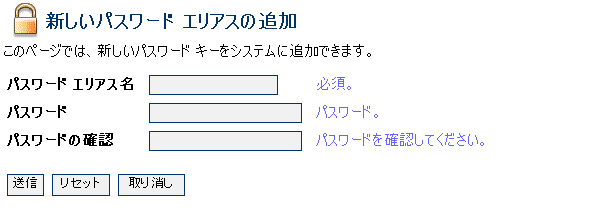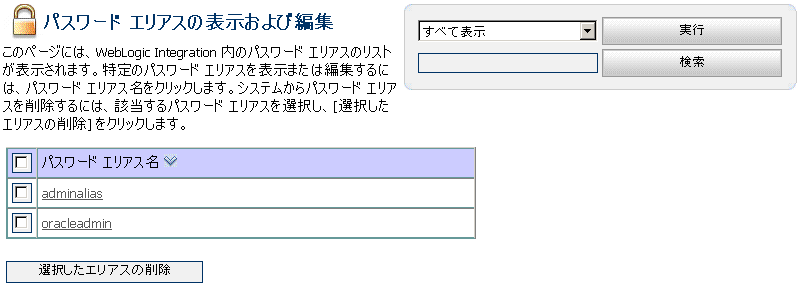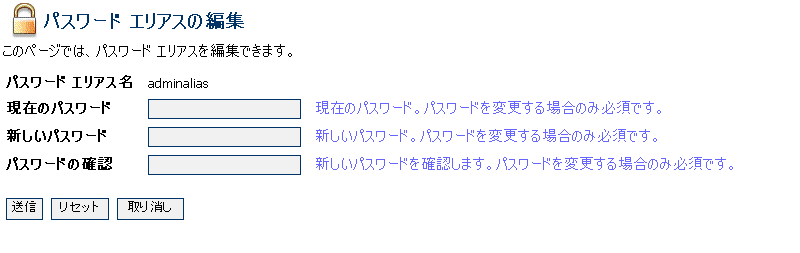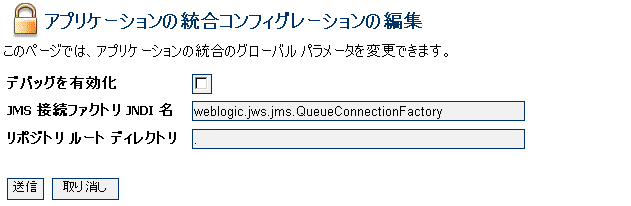WebLogic Integration Administration Console の使用

システム コンフィグレーション
システム コンフィグレーション モジュールでは、以下の作業を行うことができます。
パージのスケジュールを表示または設定する。 パージ プロセスを開始または停止する。 オフライン データストアへのデータの転送を有効化または無効化する。 オフラインでデータを格納するために使用するデータストアの JNDI 名を表示または設定する。 プロセスのデフォルト トラッキング レベルおよびレポート データ ポリシーを表示または設定する。 パスワード エリアスを作成、表示、または変更する。 JMS 接続ファクトリ、リポジトリ ルート、および Application Integration のデバッグ レベルをコンフィグレーションする。
| 注意 : |
システム コンフィグレーションを変更するには、Administrators グループまたは IntegrationAdministrators グループのメンバーとしてログインする必要があります。Worklist Console オンライン ヘルプの「ユーザ管理」にある WebLogic Integration のユーザ、グループ、ロール、およびセキュリティ ポリシーに関する説明を参照してください。 |
以下のトピックがあります。
システム管理について
以下の節では、システム管理に関連する基礎情報を示します。
プロセス トラッキング データ
トラッキング データのレポートおよびパージ
パスワード エリアスおよびパスワード ストア
プロセス トラッキング データ
プロセス インスタンスごとに、プロセス実行に関する情報 (実行中のノード、タイミング、関連データなど) を格納したイベントが生成されます。
以下のイベント タイプをトラッキングできます。
グローバルなイベント
開始プロセス、終了プロセス、サスペンド、再開などのイベント。 ノードの移行
各ノードにより生成されるイベント (開始および終了ノード イベントまたは中断ノード イベント)。
管理者は、プロセスのトラッキング レベルを設定して、レポート機能のニーズおよびパフォーマンスの要件に合わせてシステムを最適に調整することができます。トラッキングには、以下のレベルがあります。
Full
グローバルなイベント、ノードの移行、およびデータが追跡されます。 Node
グローバルなイベントおよびノードの移行が追跡されます。 Minimum
グローバル イベントが追跡されます。 None
イベントもデータも追跡されません。
システムのデフォルト トラッキング レベルは、システム コンフィグレーション モジュールで設定します。プロセス タイプごとのトラッキング レベルは、プロセス コンフィグレーション モジュールで設定します。管理者は、以下のいずれかの方法を選択できます。
プロセスのトラッキング レベルをシステム デフォルトに設定する。 プロセスのトラッキング レベルを Full、Node、Minimum、または None に設定して、システム デフォルトをオーバーライドする。
詳細については、以下を参照してください。
システムのデフォルト トラッキング レベルの設定については、「プロセスのデフォルト データ ポリシーおよびトラッキング レベルのコンフィグレーション」を参照。 プロセス タイプごとのトラッキング レベルの設定については、「プロセス詳細の表示および変更」を参照。
トラッキング データのレポートおよびパージ
トラッキング データには以下の情報があります。
プロセス インスタンス履歴 (トラッキング レベルについては、上の「プロセス トラッキング データ」を参照)。 トレーディング パートナ メッセージ履歴 (トラッキング レベルについては、「モードとメッセージング トラッキングのコンフィグレーション」を参照)。
パフォーマンスを最適化するため、実行時データベース内に保存するトラッキング データの量は最小限に抑える必要があります。確実にトラッキング データの量を抑えるには、パージ プロセスをコンフィグレーションして、規則的な間隔で実行するようにします。この間隔は管理者が設定します。
| 注意 : |
パージ プロセスを無効にすることはできません。 |
レポートおよび分析にデータが必要な場合、管理者はレポートに適したトラッキング データをオフライン データベースへ転送させるようにできます。このレポート データ ストリームが有効になっている場合、指定したデータベースにはリアルタイムのデータ ストリームが移入します。
| 注意 : |
レポート データベースにはリアルタイムのストリームが移入するため、部分的なデータしか格納していないプロセス インスタンスでもデータのスナップショットを確認することができます。 |
制御レベルを向上させるために管理者がコンフィグレーションできる項目は以下のとおりです。
各プロセス タイプのレポート データ ポリシー
プロセスのレポート データ ポリシーは以下のいずれかに設定できます。
On - レポート データ ストリームが有効になっている場合、プロセスのインスタンス データはレポート データベースに転送される。 Off - インスタンス データはレポート データベースに転送されない。 Default - システム デフォルトのレポート データ ポリシー (後述) が使用される。
プロセスのシステム デフォルトのレポート データ ポリシー
システム デフォルトのレポート データ ポリシーは、[On]、または [Off] に設定できます。プロセスのレポート データポリシーが [Default] に設定されている場合、このプロセスはシステム デフォルト設定を継承しています。[On] の場合はプロセスのインスタンス データはレポート データベースに転送され、[Off] の場合は転送されません。 パージ遅延
以下のイベントが発生してから、パージ プロセスがデータをパージするまでの時間を設定します。
プロセス インスタンスの完了または終了。 ビジネス メッセージの受信または配信。
たとえば、レポート データ ストリームを有効に、プロセスのレポート データ ポリシーを [On]、パージ遅延を 5 日に設定し、1 時間ごとにデータをパージするようパージ プロセスをコンフィグレーションした場合を考えてみます。この場合、1 日目に完了しているインスタンスのデータは、生成時にレポート データベースに転送されますが、5 日目まで実行時データベースからパージされません。
管理者は、いつでもパージのスケジュールをリセットしたり、必要に応じてパージのプロセスの実行したりできます。
中止したインスタンスを終了させる。 サスペンドしたインスタンスを再開して完了するか、または終了させる。 凍結したインスタンスを凍結解除して完了するか、または終了させる。
詳細については、以下を参照してください。
プロセス トラッキング データの管理については、「プロセス トラッキング データの管理」を参照。 レポート データ ストリームのコンフィグレーションについては、「レポート データおよびパージ プロセスのコンフィグレーション」を参照。 システムのデフォルト レポート データ ポリシー レベルの設定については、「プロセスのデフォルト データ ポリシーおよびトラッキング レベルのコンフィグレーション」を参照。 プロセスのレポート データ ポリシーの設定については、「プロセス詳細の表示および変更」を参照。 レポート データ テーブルの詳細については、『WebLogic Integration ソリューションの管理』の WebLogic Integration アーカイブ データのクエリに関する説明を参照。
パスワード エリアスおよびパスワード ストア
パスワード ストアでは、コントロール、イベント ジェネレータ、およびその他の WebLogic Integration コンポーネントで使用するパスワードがセキュアに保管されます。それぞれのコンポーネントで必要となるパスワードは、パスワード ストア内で定義し、パスワード エリアスに関連付けます。このエリアスが、プロセス定義 (*.jpd)、コントロール拡張 (*.jcx)、およびイベント ジェネレータ コンフィグレーション ファイル (wliconfig/*EventGen.xml) のコメント内で参照されます。
たとえば、電子メール イベント ジェネレータをコンフィグレーションする場合、ユーザの電子メール アカウントへのアクセスに必要なパスワードについては、プレーン テキストで指定するのではなく、パスワード ストア内で定義してパスワード エリアスに関連付けます。イベント ジェネレータ コンフィグレーション ファイル内では、パスワードではなくパスワード エリアスが参照されます。
パスワードおよびエリアスの追加方法については、「パスワード ストアへのパスワードの追加」を参照してください。
システム コンフィグレーション モジュールの概要
システム コンフィグレーション モジュールからアクセスできるページを次の表に示します。この表では、ページごとに関連タスクとヘルプ トピックも示しています。
表 8-1 システム コンフィグレーション モジュール
|
|
|
|
|
|
|
|
レポート データ生成、およびパージ プロセスのシステムレベルの設定を表示する。レポート データ ストリームの現在の状態 (有効または無効)、パージのスケジュール、パージ遅延、レポート データストア (レポート データ ストリームが有効な場合)、デフォルト レポート データ ポリシーおよびデフォルト トラッキング レベルが表示される。
|
データのトラッキング、レポート、およびパージに関するコンフィグレーションの表示
|
トラッキング データ パージおよびレポート データ ポリシー設定
|
|
レポート データおよびパージ プロセスのコンフィグレーション
|
|
|
|
|
|
|
オフライン レポート データベースの JNDI 名を変更する。
|
レポート データおよびパージ プロセスのコンフィグレーション
|
プロセスのデフォルト レポート データ ポリシーおよびトラッキング レベル
|
プロセスのデフォルト トラッキング レベルおよびデフォルト レポート データ ポリシーを変更する。
|
プロセスのデフォルト データ ポリシーおよびトラッキング レベルのコンフィグレーション
|
|
|
|
|
|
|
|
|
完了または終了したプロセス インスタンスについて、実行時データベース内のトラッキング レコード数を表示する。
|
|
|
|
|
|
|
|
|
エリアス名でリストをフィルタ処理する。使用 ? は任意の 1 文字、 * は 0 個以上の文字を指定するときに使用する。
|
|
|
パスワード ストアからのパスワード エリアスの削除
|
|
|
ユニークなエリアスを割り当て、パスワードを定義して、パスワードを追加する。
|
|
|
|
パスワード エリアスに関連付けられているパスワードを変更する。
|
|
|
|
Application Integration コンフィグレーションの表示
|
Application Integration コンフィグレーションを表示する。デバッグの状態 (有効または無効)、JMS 接続ファクトリ、およびリポジトリ ルート ディレクトリが表示される。
|
Application Integration サーバのコンフィグレーション
|
Application Integration コンフィグレーションの編集
|
Application Integration のデバッグの状態、JMS 接続ファクトリ、またはリポジトリ ルート ディレクトリを編集する。
|
Application Integration サーバのコンフィグレーション
|
データのトラッキング、レポート、およびパージに関するコンフィグレーションの表示
[現在のトラッキングおよびレポート データ設定] ページには、以下の情報が表示されます。
ホーム ページで、[システム コンフィグレーション] モジュールを選択します。[現在のトラッキングおよびレポート データ設定] がデフォルトで表示されます。
| 注意 : |
左側のメニューにある [トラッキング、パージおよびレポート ポリシー] をクリックしても [現在のトラッキングおよびレポート データ設定] ページにアクセスできます。 |
表 8-1 にはページに表示されるプロパティを示します。
表 8-2 [現在のトラッキングおよびレポート データ設定] ページの要素
|
|
|
|
|
|
|
| 注意 : |
トラッキング データには、プロセス インスタンス、タスク インスタンス、トレーディング パートナ メッセージ履歴が含まれる。詳細については、「トラッキング データのレポートおよびパージ」を参照。 |
|
|
|
レポート データ ストリームが有効になっているときにレポート データが書き込まれるデータベースの JNDI 名。
|
|
|
|
|
|
|
|
|
|
|
プロセス インスタンス、タスク トラッキングまたはメッセージ履歴のデータが、プロセスの終了または完了してからパージされるまでの時間。
|
プロセスのデフォルト レポート データ ポリシーおよびトラッキング レベル
|
|
|
システムのデフォルトのトラッキング レベル (Full、Node、Minimum、または None)。プロセスの [トラッキング レベル ] が [Default ] に設定されている場合、プロセスはシステムの設定を継承している。プロセスのレポート データ ポリシーを設定する方法については、「 プロセス詳細の表示および変更」を参照。
|
|
|
システムのデフォルト レポート データ ポリシー (On または Off)。プロセスの [レポート データ ポリシー ] が [Default ] に設定されている場合、プロセスはシステムの設定を継承している。[On] の場合はプロセスのインスタンス データはレポート データベースに転送され、[Off] の場合は転送されない。プロセスのレポート データ ポリシーを設定する方法については、「 プロセス詳細の表示および変更」を参照。
|
|
|
|
|
|
|
このプロパティが [On] の場合、プロセス トラッキング データはプロセスの同じトランザクションに書き込まれる。 この操作中に問題が発生すると、プロセスのトランザクションを含むすべてのトランザクションがロール バックされる。
このプロパティが [Off] の場合、トラッキング データはプロセスの異なるトランザクションに書き込まれる。この操作中に問題が発生しても、プロセスのトランザクションに影響しない。
|
|
|
このプロパティが [On] の場合、プロセス レポート データはプロセスの同じトランザクションに書き込まれる。 この操作中に問題が発生すると、プロセスのトランザクションを含むすべてのトランザクションがロール バックされる。
このプロパティが [Off] の場合、レポート データはプロセスの異なるトランザクションに書き込まれる。この操作中に問題が発生しても、プロセスのトランザクションに影響しない。
|
関連トピック
レポート データおよびパージ プロセスのコンフィグレーション
レポート データストアのコンフィグレーション
プロセスのデフォルト データ ポリシーおよびトラッキング レベルのコンフィグレーション
プロセス トラッキング データ
トラッキング データのレポートおよびパージ
レポート データおよびパージ プロセスのコンフィグレーション
[トラッキング データ パージおよびレポート データ ポリシー設定] ページでは、レポート データ ストリームを有効または無効にしたり、パージ スケジュールおよびパージ遅延を更新したりできます。
ホーム ページで、[システム コンフィグレーション] モジュールを選択します。[現在のトラッキングおよびレポート データ設定] がデフォルトで表示されます。
| 注意 : |
左側のメニューにある [トラッキング、パージおよびレポート ポリシー] をクリックしても [現在のトラッキングおよびレポート データ設定] ページにアクセスできます。 |
[パージ スケジュール] セクションで [コンフィグレーション] をクリックします。 必要に応じて、以下の手順を実行します。
[次のパージの開始時間] を更新する場合は、時間、分、月、日、および年をドロップダウン リストから選択する。 繰り返す間隔を更新する場合は、[繰り返し間隔] フィールドに新しい値を入力し、ドロップダウン リストから [分]、[時間]、[日] のいずれかを選択する。 パージ遅延を更新する場合は、[パージ遅延] フィールドに新しい値を入力し、ドロップダウン リストから [分]、[時間]、[日] のいずれかを選択する。
[送信] をクリックして変更を保存し、[現在のトラッキングおよびレポート データ設定] ページに戻ります。
| 注意 : |
[次のパージの開始時間] を変更せずに繰り返し間隔を更新した場合、新しい間隔は、スケジュールされている次のパージの開始後に有効になります。スケジュールされている次のパージの開始時間は、[現在のトラッキングおよびレポート データ設定] ページの [パージ スケジュール] セクションに表示されます。 |
関連トピック
トラッキング データのレポートおよびパージ
データのトラッキング、レポート、およびパージに関するコンフィグレーションの表示
レポート データストアのコンフィグレーション
[データ ストアのコンフィグレーション設定の編集] ページでは、レポート データの保存に使用するデータベースを指定できます。
ホーム ページで、[システム コンフィグレーション] モジュールを選択します。[現在のトラッキングおよびレポート データ設定] がデフォルトで表示されます。
| 注意 : |
左側のメニューにある [トラッキング、パージおよびレポート ポリシー] をクリックしても [現在のトラッキングおよびレポート データ設定] ページにアクセスできます。 |
[レポート データ データストア] セクションで [コンフィグレーション] リンクをクリックします。 レポート データ ストリームを有効にする場合は [レポート データ生成を有効化] チェック ボックスをチェックし、無効にする場合はチェックをはずします。 [レポート データ データストアの JNDI 名] フィールドに、データストアの JNDI 名を入力します。 [送信] をクリックして変更を保存し、[現在のトラッキングおよびレポート データ設定] ページに戻ります。
| 注意 : |
[レポート データ データストアの JNDI 名] を設定または更新した場合、サーバを再起動するまで変更は有効になりません。 |
関連トピック
データのトラッキング、レポート、およびパージに関するコンフィグレーションの表示
プロセスのデフォルト データ ポリシーおよびトラッキング レベルのコンフィグレーション
[現在のトラッキングおよびレポート データ設定] ページでは、レポート データ ストリームおよびパージ プロセスをコンフィグレーションできるだけでなく、以下の項目についてもコンフィグレーションできます。
プロセスのデフォルト トラッキング レベルおよびデフォルト レポート データ ポリシー。
[現在のトラッキングおよびレポート データ設定] ページに表示されるすべてのプロパティの詳細については、「データのトラッキング、レポート、およびパージに関するコンフィグレーションの表示」を参照してください。
ホーム ページで、[システム コンフィグレーション] モジュールを選択します。[現在のトラッキングおよびレポート データ設定] がデフォルトで表示されます。
| 注意 : |
左側のメニューにある [トラッキング、パージおよびレポート ポリシー] をクリックしても [現在のトラッキングおよびレポート データ設定] ページにアクセスできます。 |
[プロセスのデフォルト レポート データ ポリシーおよびトラッキング レベル] セクションで、[コンフィグレーション] リンクをクリックします。
[プロセスのデフォルト トラッキング レベルおよびレポート データ ポリシー] ページが表示されます。
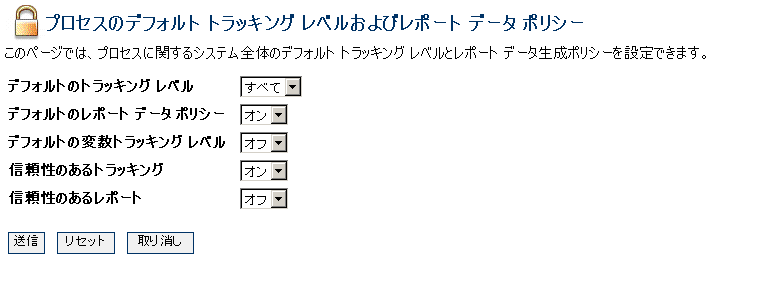
以下のいずれか、または両方を実行します。
[デフォルトのトラッキング レベル] ドロップダウン リストから [Full]、[Node]、[Minimum]、または [None] を選択する。 [デフォルトのレポート データ ポリシー] ドロップダウン リストから [On] または [Off] を選択する。 [デフォルトの変数トラッキング レベル] ドロップダウン リストから [On] または [Off] を選択する。 [信頼性のあるトラッキング] ドロップダウン リストから [On] または [Off] を選択する。 [信頼性のあるレポート] ドロップダウン リストから [On] または [Off] を選択する。
[送信] をクリックして変更を保存し、[現在のトラッキングおよびレポート データ設定] ページに戻ります。
関連トピック
データのトラッキング、レポート、およびパージに関するコンフィグレーションの表示
プロセス トラッキング データ
トラッキング データのレポートおよびパージ
手動でのパージ プロセスの開始および終了
[トラッキング データのパージ] ページには、以下の情報が表示されます。
完了または終了したプロセス インスタンスの、実行時データベース内のトラッキング レコード数。 前回パージ プロセスが完了した時間。
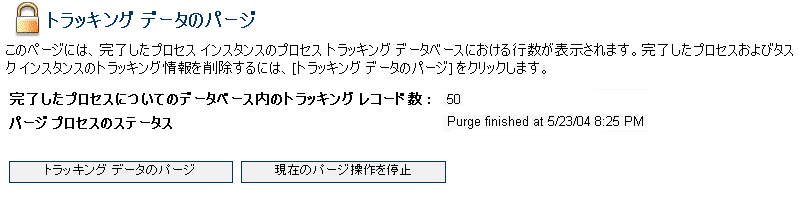
現在、パージ プロセスを定期的に実行するようスケジュールしている場合は、そのスケジュールに従って実行時データベースからトラッキング データ (プロセスの履歴、タスクの履歴、およびトレーディング パートナとのメッセージ履歴など) がパージされます。必要に応じて、以下の手順に従い、パージ プロセスを今すぐ実行したり、パージ プロセスが実行中である場合は手動で停止したりすることも可能です。
ホーム ページで、[システム コンフィグレーション] モジュールを選択します。 左側のメニューから、[パージ] を選択し、[トラッキング データのパージ] ページを表示します。 以下のいずれかを実行します。
トラッキング データのパージを開始するには、[トラッキング データのパージ] ボタンをクリックする。 現在実行中のパージ オペレーションを停止するには、[現在のパージ処理を停止] ボタンをクリックする。
確認のダイアログ ボックスが表示されます。
アクションを実行する場合は [OK] をクリックします。アクションを取り消してダイアログ ボックスを閉じる場合は、[キャンセル] をクリックします。
関連トピック
トラッキング データのレポートおよびパージ
レポート データおよびパージ プロセスのコンフィグレーション
パスワード ストアへのパスワードの追加
[新しいパスワード エリアスの追加] ページでは、パスワードを作成してパスワード エリアスに関連付けることができます。
ホーム ページで、[システム コンフィグレーション] モジュールを選択します。 左側のメニューから、[パスワード ストア] を選択します。 左側のメニューから [新規作成] を選択し、[新しいパスワード エリアスの追加] ページを表示します。 [パスワード エリアス名] フィールドに、ユニークな名前を入力します。 [パスワード] フィールドに、パスワードを入力します。 [パスワードの確認] フィールドに、パスワードを再度入力します。 以下のいずれかを実行します。
関連トピック
パスワード エリアスおよびパスワード ストア
パスワード エリアスのリスト表示および検索
パスワード エリアスのリスト表示および検索
[パスワード エリアスの表示および編集] ページには、パスワード ストアで定義されているパスワード エリアスのリストが表示されます。
ホーム ページで、[システム コンフィグレーション] モジュールを選択します。 左側のパネルから [パスワード ストア] を選択し、[パスワード エリアスの表示および編集] ページを表示します。 特定のパスワード エリアスを検索するには、以下のいずれかを実行します。
エリアス名でフィルタ処理する。検索する名前を入力して、[検索] をクリックします。検索条件に一致するパスワード エリアスが表示されます。 リストを再度ソートする。ソートできるカラムには、昇順  および降順
および降順  の矢印ボタンが付いています。ソート順を変更するには、このボタンをクリックします。
の矢印ボタンが付いています。ソート順を変更するには、このボタンをクリックします。 ページをスクロールする。左下隅のコントロールを使用します。ページを移動するには、ページ番号を選択するか、次のページに移動するための矢印ボタン  、前のページに移動するための矢印ボタン
、前のページに移動するための矢印ボタン  、最初のページに移動するための矢印ボタン
、最初のページに移動するための矢印ボタン  、最後のページに移動するための矢印ボタン
、最後のページに移動するための矢印ボタン  を使用します。
を使用します。
関連トピック
パスワード ストアへのパスワードの追加
パスワード エリアスのパスワードの変更
パスワード ストアからのパスワード エリアスの削除
パスワード エリアスのパスワードの変更
[パスワード エリアスの編集] ページでは、パスワード エリアスに関連付けられているパスワードを変更できます。
パスワード エリアスを検索します。「パスワード エリアスのリスト表示および検索」を参照してください。 エリアス名をクリックして、[パスワード エリアスの編集] ページを表示します。 [現在のパスワード] フィールドに、現在のパスワードを入力します。 [新しいパスワード] フィールドに、新しいパスワードを入力します。 [パスワードの確認] フィールドに、新しいパスワードを再び入力します。 以下のいずれかを実行します。
パスワード ストアからのパスワード エリアスの削除
[パスワード エリアスの表示および編集] ページでは、パスワード エリアスの検索、および選択したパスワード エリアスの削除を行うことができます。
削除するパスワード エリアスを検索します。「パスワード エリアスのリスト表示および検索」を参照してください。 削除するパスワード エリアスの左側にあるチェック ボックスをチェックして選択します。 [選択したエリアスの削除] をクリックします。
Application Integration サーバのコンフィグレーション
[Application Integration コンフィグレーションの編集] ページでは、Application Integration サーバのコンフィグレーションを定義できます。
ホーム ページで、[システム コンフィグレーション] モジュールを選択します。 左側のパネルから、[Application Integration] を選択します。 [Application Integration コンフィグレーションの表示] ページで、[コンフィグレーション] をクリックします。 必要なコンフィグレーションを更新します。利用できる設定の概要を次の表に示します。
表 8-3 [Application Integration コンフィグレーションの表示] ページの要素
|
|
|
[デバッグを有効化 ] チェック ボックスをチェックするか、チェックをはずす。
|
デバッグを有効にすると、追加の Application Integration デバッグ メッセージが生成される。デバッグ メッセージは、WebLogic Server 標準のログ機能を使用してログに記録するため、WebLogic Server Administration Console 内でもデバッグ メッセージが有効になっている場合に限りログに記録される。
|
[JMS 接続ファクトリ JNDI 名 ] フィールドに、JMS 接続ファクトリに必要な名前を入力する。
|
アプリケーション ビューでは JMS リソースを使用してイベントおよび非同期サービス呼び出しを処理するため、JMS 接続ファクトリへのアクセスが必要。このフィールドでは JMS 接続ファクトリ JNDI コンテキストを指定する。
|
[リポジトリ ルート ディレクトリ ] フィールドにリポジトリ ルートを入力する。
|
アプリケーション ビューに関連するファイルはファイル リポジトリ ( wlai-repository) に保管される。このフィールドではリポジトリのルート ディレクトリを指定する。
|








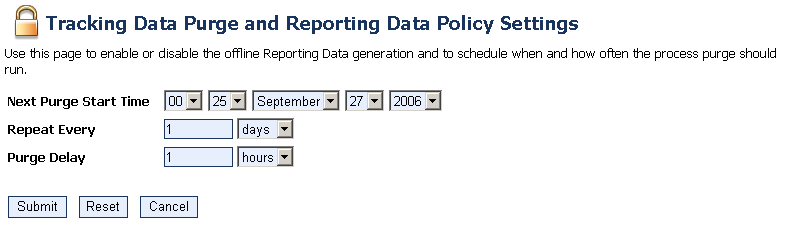
![[データ ストアのコンフィグレーション設定の編集] ページ](wwimages/sys_datastore_config.gif)